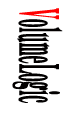
久々の音質向上の記事になりますねぇ。今回は残念ながら完全にタダではないんですが、効果がすごくあったので紹介したいと思います。それはなんだといいますとiTunes初の音質向上プラグインというフレコミの「Volume Logic」というものであります。
Volume Logicとは?
さまざまなオーディオソースの音量均一化を行なうことにより、聞きやすくiTunesを楽しむことが可能
古いオーディオソースもデジタルリマスタリングされたかのように、高音質に甦る
プリセットから選択するだけの簡単設定
価格は19.95ドルのシェアウェアだが二週間の無料期間あり【Octiv】iTunes用オーディオプラグイン [Volume Logic iTunes Plug-in for Mac / Win]
インストールの仕方も非常に簡単です。【Octiv】iTunes用オーディオプラグイン [Volume Logic iTunes Plug-in for Mac / Win]にいって環境にあった方を選んでダウンロードして実行するだけです。あとはiTunesを起動すれば自動的に立ち上がってくれます。
あ、iTunes起動する前にチェックなんですが、コントロールパネルにいって「QuickTime」に行き、オーディオタブのデバイスと記してあるところの下の方にセーフモード(waveOutのみ)のところにチェックをいれましょう。そうしないとノイズやら音飛びが発生してまともに聴けません(^_^;)
さてインストールしたら早速iTunesを起動しましょう。
上のメニューバーの「編集」-「設定」-「再生」タブで以下のようなウインドウがでると思います。そしたら設定を以下のように変更してください。


下の図はsloopの設定です。
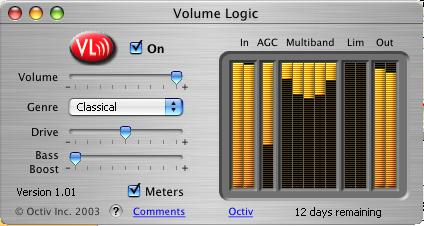
<簡単に説明>
Volume:右一杯にするのが奨励設定のようです。ようするにスピーカー側で調節はしてくれってことでしょうね。
Genre:イコライザみたいなものです。聴く音源、環境にあったものを選びましょう。ぼくは「classical」が全体的によかったんじゃないかと思います。
Drive:処理の適用量を設定する部分です。メーカー側では5が推奨設定のようです。
BassBoost:低音を強調するところです。あげすぎると全体的に音量が小さく感じてボケて聞こえます。自分の好みで設定しましょう。
さっそく聴いてみましょう。ぼくは、iTunesイコライザなしとiTunesパーフェクトイコライザとVolumeLogicで色々な音源で聴きくらべしてみてみたんですがハッキリいって最近のJPOPとかでは、iTunesイコライザなしとVolumeLogicでは差は分かるのですが、パーフェクトイコライザとVolumeLogicではそんなに差は感じられませんでした(^_^;)
んじゃなんでこんなん紹介したんや?と思われるかもしれませんが、ぼくの好きな山口百恵や中村雅俊などちょっと古い音源で聴いてみるとパーフェクトイコライザと比べてみてもVolumeLogicの方が良くハッキリと差がでたんですよ!こりゃぜひ聴いてもらいたいぐらいですねぇ~。ほんと感動もんです。
二週間は無料で使えるので一度試してみてはどうでしょうか?昔の歌謡曲とかを好む人にはお勧めですよ♪(最近の曲を聴く方ならiTunesパーフェクトイコライザをおすすめします。)

